
Περιεχόμενο
Ενδιαφέρεστε για τη χρήση ενός smartphone επειδή θέλετε να ελέγξετε το ηλεκτρονικό ταχυδρομείο, να δείτε τις φωτογραφίες των εγγονών και να συνδεθείτε ξανά με φίλους στο Facebook; Ενόχλησε το γεγονός ότι όλοι σας περιμένουν να μην χρειάζεστε τίποτα περισσότερο από ένα κινητό τηλέφωνο Jitterbug;
Υπάρχουν διάφορες επιλογές Android και εφαρμογές που καθιστούν τα smartphone Android προσβάσιμα σε παλαιότερους χρήστες.
Τα smartphone Android και Droid ενδέχεται να μην είναι έτοιμα να χρησιμοποιηθούν απευθείας από το κιβώτιο, αλλά με πολλές τροποποιήσεις και προσθήκες εφαρμογών μπορείτε να κάνετε τα περισσότερα smartphone Android πιο εύκολο στη χρήση.
Εάν δεν είστε εξοικειωμένοι με την πλατφόρμα Android, ίσως χρειαστεί βοήθεια για να είναι έτοιμη η λειτουργία της συσκευής σας Android, αλλά οι οδηγίες βήμα προς βήμα θα βοηθήσουν τους περισσότερους χρήστες να εγκατασταθούν μόνοι τους.
Επιλογή τηλεφώνου
Όταν πηγαίνετε να επιλέξετε ένα smartphone Android, είναι σημαντικό να δοκιμάσετε διάφορες επιλογές για να βρείτε τη συσκευή που ταιριάζει καλύτερα στις ανάγκες σας. Σε αντίθεση με το iPhone, υπάρχουν πολλά διαφορετικά μεγέθη και διαθέσιμες επιλογές. Θα καταλήξει σε προσωπική προτίμηση, αλλά οι παλαιότεροι χρήστες μπορούν να απολαμβάνουν συσκευές με μεγαλύτερες οθόνες υψηλής ανάλυσης ή φυσικά πληκτρολόγια. Ακολουθούν μερικές επιλογές που πρέπει να εξετάσετε
- Samsung Infuse 4G - Μεγάλη οθόνη 4,5 ιντσών και ταχύτητες γρήγορης λήψης.
- Motorola Droid 3 - 4 ιντσών οθόνη και ένα φυσικό πληκτρολόγιο.
- HTC ThunderBolt - οθόνη 4.3 ιντσών και βάση στήριξης για να κρατάτε το τηλέφωνο όρθιο χωρίς να το κρατάτε και γρήγορα 4G ταχύτητες λήψης.
- Motorola Droid X 2 - οθόνη 4,3 "υψηλής ανάλυσης που είναι εύκολη στην ανάγνωση σε εξωτερικούς χώρους
Αυτά είναι μόνο μερικά από τα διαθέσιμα τηλέφωνα Android. Μπορείτε να επισκεφθείτε μεμονωμένα καταστήματα Verizon, AT & T, Sprint και T-Mobile. ή κατευθυνθείτε προς το Best Buy για να δείτε τα τηλέφωνα από αρκετούς μεταφορείς ταυτόχρονα. Λάβετε υπόψη ότι μπορεί να έχετε τη δυνατότητα να πάρετε μια καλύτερη συμφωνία για τα νέα τηλέφωνα, παραγγέλλοντας από το WireFly.com.
Πώς να προσαρμόσετε το Android για τους Παλαιότερους Χρήστες
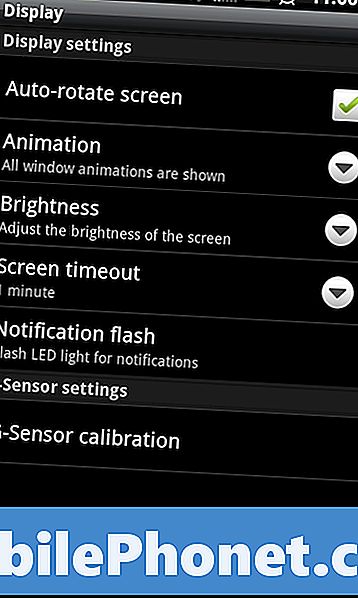
Πώς να αλλάξετε τις ρυθμίσεις οθόνης.
Οι παρακάτω ρυθμίσεις και εφαρμογές θα πρέπει να λειτουργούν σχεδόν σε οποιαδήποτε συσκευή Android που διατίθεται σε μεγάλες εταιρείες κινητής τηλεφωνίας. Καθώς δοκιμάζετε συσκευές στο κατάστημα, θα πρέπει να μπορείτε να ελέγξετε αυτές τις ρυθμίσεις και τις εφαρμογές.Μην περιμένετε από τον πωλητή να ξέρει πώς να κάνει όλες αυτές τις αλλαγές, ώστε να μπορείτε να το εκτυπώσετε εάν δεν έχετε ήδη ένα smartphone για να το δείτε αυτό στο κατάστημα.
Αλλαγές οθόνης
Οι παρακάτω αλλαγές πραγματοποιούνται στην περιοχή μενού "Εμφάνιση". Για να φτάσετε εκεί, πατήστε Μενού, Ρυθμίσεις και μετά Απεικόνιση. Κάθε μία από αυτές τις ρυθμίσεις μπορεί να βρεθεί σε αυτήν την περιοχή.
Λάμψη - Τις περισσότερες φορές οι συσκευές Android έχουν ρυθμιστεί σε αυτόματη φωτεινότητα για να διατηρήσουν τη διάρκεια ζωής της μπαταρίας. Εάν χρειάζεστε το τηλέφωνο να είναι πιο φωτεινό ή πιο έντονο, μπορείτε να καταργήσετε την επιλογή της αυτόματης φωτεινότητας και να σύρετε το ρυθμιστικό στο επίπεδο που θέλετε. Όσο υψηλότερο είναι, τόσο λιγότερη διάρκεια ζωής της μπαταρίας θα έχετε.
Αυτόματη περιστροφή - Εάν το τηλέφωνό σας περιστρέφεται πάντα όταν θέλετε να κάνετε κάτι, μπορείτε να απενεργοποιήσετε την αυτόματη περιστροφή πιέζοντας Αυτόματη περιστροφή οθόνης για να καταργήσετε το πλαίσιο ελέγχου.
Οροφή οθόνης - Εάν συνεχώς βρίσκετε την οθόνη του τηλεφώνου απενεργοποιημένη ενώ την χρησιμοποιείτε, μπορείτε να πατήσετε Οροφή οθόνης και επιλέξτε το χρόνο που θέλετε να χρησιμοποιήσετε για να διατηρήσετε την οθόνη ενεργή. Μεγαλύτερες χρονικές περιόδους θα έχουν ως αποτέλεσμα χαμηλότερη διάρκεια ζωής της μπαταρίας.

Κάντε το Android Text Bigger
Πώς να αλλάξετε τα μεγέθη γραμματοσειρών στο Android
Μπορείτε να ορίσετε τα μεγέθη γραμματοσειρών για πολλές από τις κοινές εφαρμογές που θα χρησιμοποιήσετε, αλλά δεν μπορείτε να τις ορίσετε για ολόκληρο το σύστημα στις περισσότερες συσκευές Android.
Μέγεθος γραμματοσειράς Gmail – Εκκινήστε το Gmail, πατήστε Μενού, Περισσότερα, Ρυθμίσεις. Πατήστε τον λογαριασμό που θέλετε να αλλάξετε, επιλέξτε Μέγεθος κειμένου μηνύματος, και μετά επιλέξτε ένα μέγεθος που θέλετε. Αυτό θα αλλάξει το μέγεθος της γραμματοσειράς στα μηνύματά σας, αλλά όχι στις πραγματικές πληροφορίες θέματος στα εισερχόμενά σας.
Μέγεθος γραμματοσειράς προγράμματος περιήγησης – Άνοιγμα του προγράμματος περιήγησης - Πατήστε Μενού, Περισσότερα, Ρυθμίσεις. Παρακέντηση Ορίστε το μέγεθος κειμένου και επιλέξτε το μέγεθος που θέλετε.
Kindle και eReaders - Μπορείτε να ρυθμίσετε το μέγεθος της γραμματοσειράς του Kindle και άλλων αναγνωστών του ebook. Για να το κάνετε αυτό στο Kindle, Ανοίξτε την εφαρμογή Kindle, έπειτα ανοίξτε ένα βιβλίο και πατήστε Μενού. Πατήστε Προβολή επιλογών και επιλέξτε το μέγεθος της γραμματοσειράς σας.
Πώς να ενεργοποιήσετε τις επιλογές προσβασιμότητας στο Android
Αντιμιλάω - Το TalkBack είναι μια δωρεάν εφαρμογή που επιτρέπει στο smartphone Android να σας διαβάζει κείμενο. Μπορείτε να δείτε ένα παράδειγμα αυτού στο παρακάτω βίντεο. Συνιστούμε να δοκιμάσετε αυτήν την εφαρμογή σε ένα τηλέφωνο που θέλετε πριν αγοράσετε, για να βεβαιωθείτε ότι λειτουργεί καλά στη συσκευή σας.
https://youtu.be/f8QqTugasx0
Τραμπούκο - Λειτουργεί με το TalkBack για να παράσχει πρόσθετες ανατροφοδοτήσεις (δόνησης) κατά τη χρήση του Android smartphone σας.
SoundBack - Προσθέτει ήχους σε ορισμένα μέρη όπου το TalkBack δεν διαθέτει ήχο.
Αυτές οι εφαρμογές, τροποποιήσεις και αλλαγές ενδέχεται να καταστήσουν το Android βιώσιμη επιλογή για τους ηλικιωμένους χρήστες που θέλουν να παραμείνουν συνδεδεμένοι καθώς μεγαλώνουν. Το Android μπορεί να μην είναι για όλους, οπότε αναζητήστε έναν οδηγό για το πώς να κάνετε το iPhone πιο φιλικό για τους ηλικιωμένους χρήστες σύντομα.


